Potřebujete převést Word do JPG? Naštěstí vám Microsoft Word dává možnost uložit dokument aplikace Word jako JPG. Můžete postupovat podle podrobného průvodce, jak uložit Word jako JPG. Nebo použijte online převodník Word na JPG a převeďte dokument Wordu na obrázkový soubor JPG.
Existuje mnoho způsobů, jak uložit dokument aplikace Word jako obrázek JPG. Nejjednodušší způsob je pořídit snímek obrazovky dokumentu aplikace Word a vložit zachycený obrázek do aplikace Word. Poté jej uložte jako soubor JPG (Chcete-li vložit obrázek do videa, vyzkoušejte MiniTool MovieMaker). Pokud váš dokument aplikace Word obsahuje obslužné stránky, měli byste vyzkoušet následující dvě metody, jak snadno převést Word na JPG. Začněme!
Způsob 1. Uložit dokument aplikace Word jako JPG
Prvním způsobem je uložit dokument aplikace Word jako PDF a převést jej na soubor JPG.
Zde je postup:
Krok 1. Najděte dokument aplikace Word, do kterého chcete uložit soubor JPG, a poklepáním na něj dokument otevřete.
Krok 2. Klepněte na Soubor v levém horním rohu okna a přejděte na Uložit jako v levém panelu. Poté zvolte Procházet otevřete okno Průzkumník souborů.
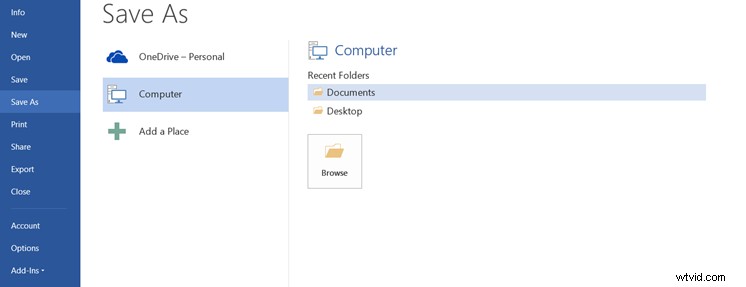
Krok 3. V okně Průzkumník souborů můžete vybrat složku, do které chcete soubor uložit, a přejmenovat jej. Poté vyberte PDF z možnosti Uložit jako typ seznam.
Krok 4. Dokument se uloží jako soubor PDF.
Krok 5. Dále klikněte na vyhledávací panel Windows, zadejte „Microsoft store“ a otevřete jej.
Krok 6. Klikněte na Hledat , zadejte do vyhledávacího pole „pdf to jpeg“ a stiskněte Enter klíč.
Krok 7. V odpovídajících výsledcích vyberte aplikaci PDF to JPEG a klikněte na tlačítko Získat tlačítko pro instalaci aplikace.
Krok 8. Po instalaci spusťte nástroj PDF to JPEG a klikněte na Vybrat soubor otevřete PDF, které jste právě uložili.
Krok 9. Nyní se soubor PDF objeví v programu. Musíte stisknout tlačítko Vybrat složku a vyberte složku pro uložení souboru.
Krok 10. Poté klikněte na Převést převést soubor PDF na soubor JPG.
Způsob 2. Použijte online převodník Word do JPG
Druhým způsobem je použití online převodníku Word do JPG – Word do JPEG. Toto je online služba pro převod PDF do JPG. Poskytuje vám také další možnosti převodu, jako je PDF na text, PDF na PNG, PDF na JPG, PDF na SVG a další.
Zde je návod, jak převést Word na JPG.
Krok 1. Přejděte na webovou stránku Word to JPEG.
Krok 2. Klikněte na NAHRÁT SOUBORY a načtěte soubor dokumentu.
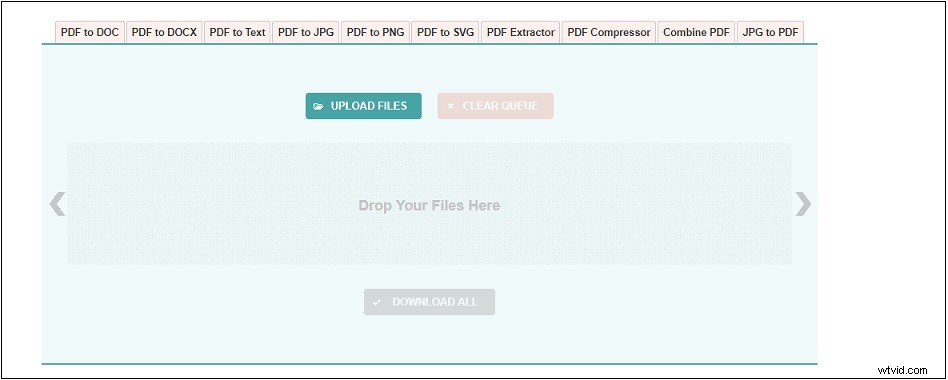
Krok 3. Poté automaticky převede váš Word na JPG. Po dokončení převodu stiskněte tlačítko DOWNLOAD tlačítko.
Krok 4. Stažený soubor se uloží ve formátu ZIP. Rozbalte soubor a uvidíte obrázky JPG.
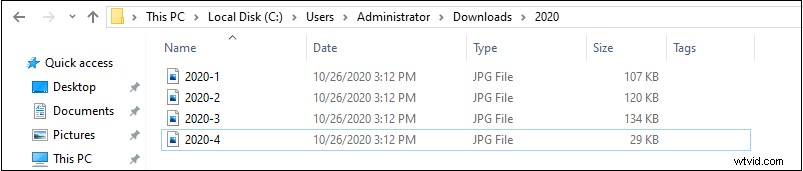
Závěr
Nyní jste se naučili dva způsoby, jak převést Word na JPG. Vyberte metodu, která se vám líbí, a vyzkoušejte!
